 Курсовая работа: Представление и использование знаний об объектах
Курсовая работа: Представление и использование знаний об объектах
- БД Code_sv
|
Имя поля |
Тип данных |
Размер |
Описание |
| Код типа связи | Number | по умолчанию | Код типа связи |
| Код связи | Number | по умолчанию | Код связи |
2.5 Ввод данных в ваши таблицы
Открытие окна таблицы
Загрузите Access и откройте файл "Klasses.mdb". В окне БД должна быть представлена таблица "Классы". (Если ее нет, то щелкните на корешке Table). Дважды щелкните на названии таблицы и окно откроется.
Вдоль верхнего края расположены имена полей таблицы. Каждое поле соответствует определенному столбцу в таблице. В левой части первой строки вы видите маленький треугольник, указывающий на то, что Access готов принимать любую информацию в первую строку.
Теперь можно заполнить БД в соответствии с заданием преподавателя (используя свою предметную область).
Нет необходимости вводить с клавиатуры данные в поле типа "Counter", так как оно заполняется Access автоматически.
Перемещаться по таблице можно используя клавиши управления курсором либо с помощью мыши.
После ввода каждой строки Access автоматически сохраняет запись.
Access позволяет редактировать введенные данные.
2.6 Связи между таблицами
В Access можно установить два вида связи между таблицами: одна-с-одной и одна-со-многими.
Для объединения таблиц необходимо общее поле. Это поле обязательно должно быть одного типа. Исключение составляет поле счетчик. Если в связанной таблице общее поле будет такого же типа, то связь один-со-многими будет невозможна. Поэтому, если общее поле является счетчиком в таблице, то в связанной таблице оно должно быть числовым, а его размер должен быть установлен как Длинное целое.
Установление связей
Откройте меню Правка (Edit) и выберите в нем директиву Relationships (Схема данных).
Рассмотрим пример для связи двух таблиц - "атрибуты" и "атрибуты класса":
1. В списке полей таблицы "атрибуты" щелкните на поле "Код атрибута" для того, чтобы выделить его.
2. Установив курсор мыши на этом поле, нажмите ее левую кнопку.
3. Переместите это поле с помощью мыши на поле "Код атрибута" в таблице "атрибуты класса".
4. Отпустите левую кнопку мыши.
При этом появится диалоговое окно установления связей, если в нем все выглядит как надо, щелкните на "Создать".
5. Подобные связи необходимо создать для всех таблиц в соответствии со схемой, представленной на рис. 27.
6. Закройте окно Relationships. Когда Access спросит, желаете ли вы сохранить изменения в схеме данных, ответьте "Да".
Для удаления ошибочной связи выделите черную линию, соединяющую два поля и нажмите Del (в окне Relationships).
Итак, мы создали связи таблиц - т.е. иерархию. Под эту иерархию можно подвести множество предметных областей. Но необходимо соблюдать точность и внимательность при заполнении самих таблиц реальными данными. Вводить данные во все созданные БД необходимо с учетом этих связей.
Описав ПО с помощью данной структуры, пользователь может производить различные действия. Суть манипуляций заключается в изучении иерархии, наследования признаков и т.д.
Access позволяет быстро находить нужные данные с использованием директивы Find (Найти) или Query (Запросов), создавать формы для вывода нужных данных, удобные для восприятия либо в соответствии с какими-либо требованиями (например - ГОСТ).
Все эти возможности можно реализовывать при проведении практических занятий. Для подробного ознакомления с такими возможностями, как Запросы, Формы пользователю будет необходима либо специальная литература по Access, либо полностью установленная версия Access на жесткий диск компьютера, о чем уже упоминалось ранее, чтобы была возможность использовать справочную систему Access.
Упомянутые возможности Access не входят в темы КПР, поэтому мы допускаем ссылки на специальную литературу.
3. Варианты заданий по л.р.
1. Представление знаний об объектах предметной области:
а) Выделить основные типы объектов
б) Выделить основные атрибуты
в) Задать представление знаний о конкретных объектах в виде БД
2. Представление знаний об отношениях между объектами:
а) Построить иерархическую структуру на основе отношения SUP
б) С типами объектов нижнего уровня связать имена конкретных
объектов
3. Установление связей между типами объектов:
а) Выделить основные типы связей
б) Выделить коды связей
в) Установить связи между типами
Перечень предметных областей:
1. Швейная промышленность
2. Текстильная промышленность
3. Обувная промышленность
4. Автомобильная промышленность
5. Ликеро-водочная промышленность
6. Кораблестроительная промышленность
7. Парфюмерная промышленность
8. Хлебо-пекарное производство
9. Кондитерское производство
10. Производство телевизоров
11. Станкостроительная промышленность
12. Военная промышленность
13. Производство канцтоваров
14. Производство меховых изделий
15. Производство колбасных изделий
16. Производство молочных изделий
4. Содержание отчета
Отчет о л.р. должен содержать:
1. Тему л.р.
2. Цель л.р.
3. Теоретическое вступление (кратко)
4. Анализ предметной области - концептуальная схема
5. Вывод о проделанной работе
6. Заключение
5. Контрольные вопросы
1. Предмет Инженерии Знаний
2. Понятие предметной области (ПО)
3. Способы идентификации объектов
4. Концептуальные средства описания ПО
5. Базовые типы объектов
6. Представление знаний о пространственных отношениях между объектами
7. Отношения между типами объектов
8. Композиционный тип объектов
9. Операции над типами объектов
10. Операция разбиения типов объектов на классы эквивалентных объектов
11. Понятия "предмет", "объект" в рамках ИЗ
12. Шаблонные описания состояний предметной области
13. Представление знаний между типами
14. Таксон и таксономические категории
6. Выполнение л.р. для одного из вариантов заданий
ПО - автомобили
тема: Представление знаний об объектах и отношениях между ними.
цель: Описать предметную область на основе знаний о представлении знаний об отношении меду объектами и о самих объектах. Использовать электронную модель в ACCESS2.0.
теоретическое вступление (См. Теоретический раздел данного КПР)
анализ ПО: концептуальная схема (сокращена):
![]()
автомобиль
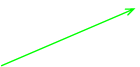 |
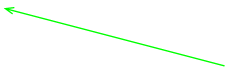 |
||||
SUP SUP SUP
![]()
![]()
![]()
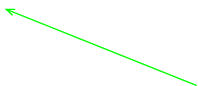 автобус
легковой_автомобиль грузовой_автомобиль
автобус
легковой_автомобиль грузовой_автомобиль
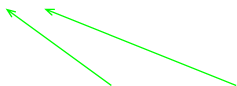 |
|||||
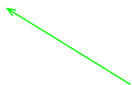 |
|||||
SUP SUP SUP SUP SUP
![]()
![]()
![]()
![]()
![]()
Страницы: 1, 2, 3, 4, 5, 6, 7, 8, 9, 10, 11


